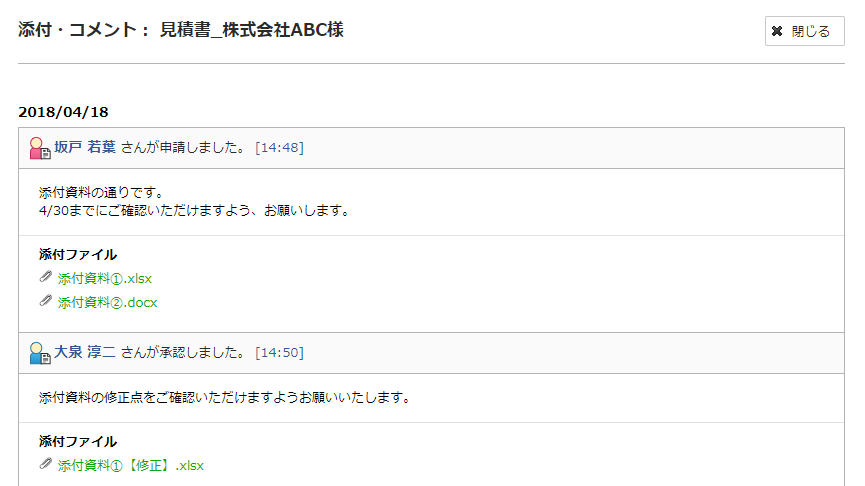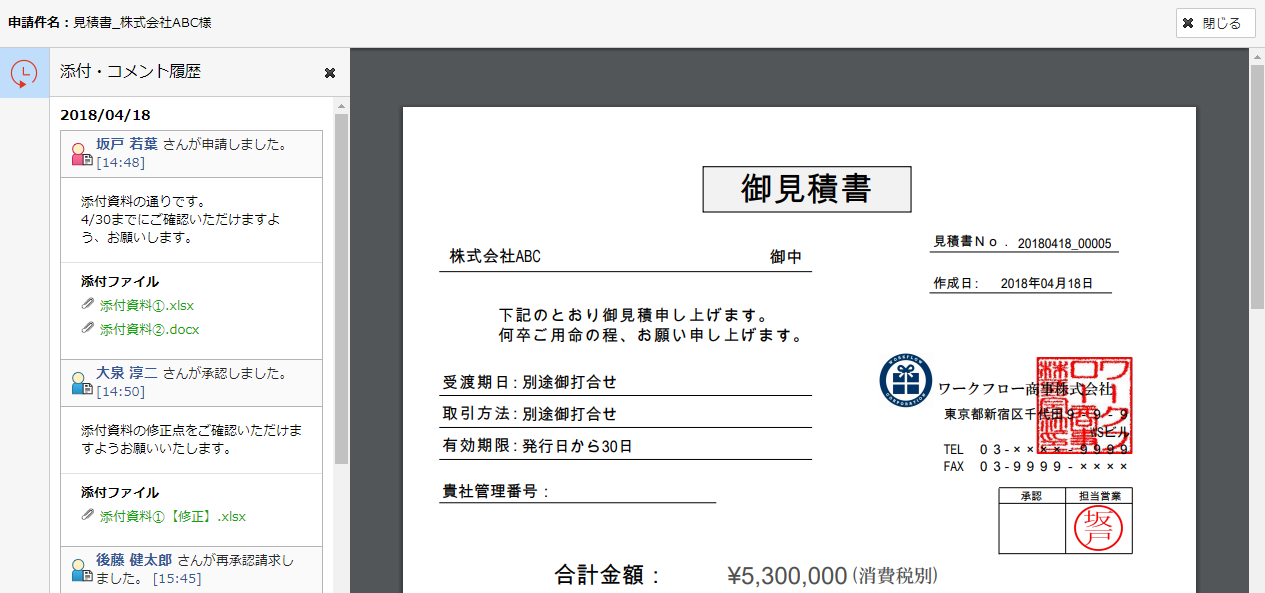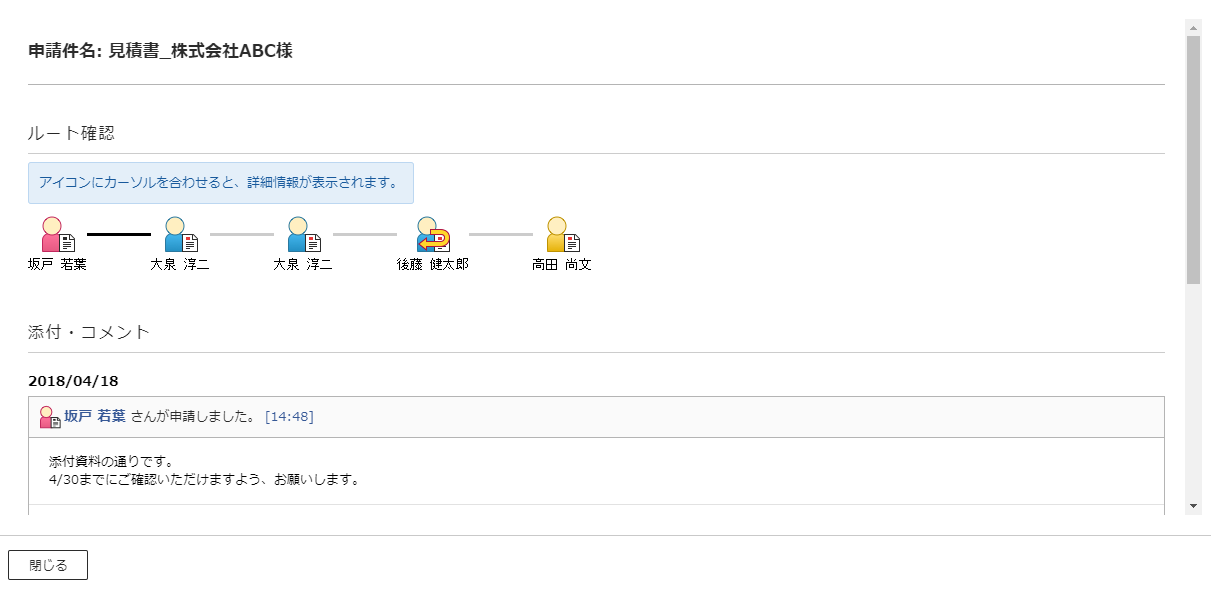案件引継ぎ¶
承認中の案件の承認者を新しい承認者に引き継いで案件情報を更新します。
引継ぎ先の承認者は、引き継ぐ案件に設定されたルート上の承認者とは関係なく、組織に所属するユーザーの中から選択することができます。
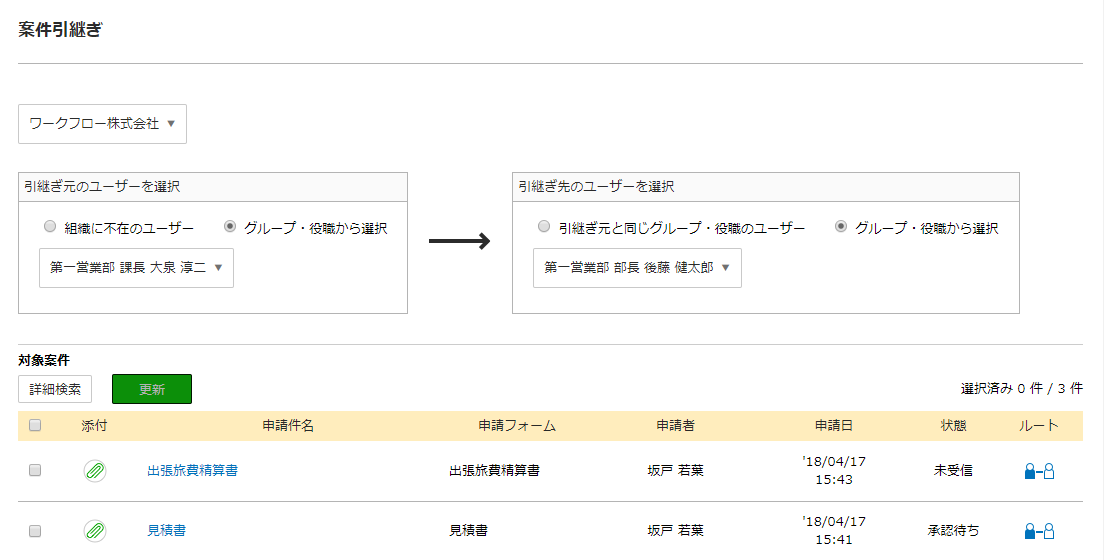
注意
- 異なる組織に所属するユーザーに対して、案件を引き継ぐことはできません。
- 一度に更新できる案件数は100件となります。
項目詳細
| 項目 | 説明 | ||||||
|---|---|---|---|---|---|---|---|
| 組織を選択 | 組織を選択します。有効な組織のみ候補として表示されます。 | ||||||
引継ぎ元のユーザーを選択
└ 引継ぎ元のユーザー選択ラジオボタン
|
引継ぎ元のユーザーの種類を選択します。
|
||||||
引継ぎ元のユーザーを選択
└ 引継ぎ元のユーザー選択コンボボックス
|
引継ぎ元のユーザーを選択します。
引継ぎ元のユーザーがグループ・役職を兼務している場合、それぞれ所属するグループ・役職ごとに複数選択肢に表示されます。
|
||||||
引継ぎ先のユーザーを選択
└ 引継ぎ先のユーザー選択ラジオボタン
|
引継ぎ先のユーザーの種類を選択します。
|
||||||
引継ぎ先のユーザーを選択
└ 引継ぎ先のユーザー選択コンボボックス
|
引継ぎ先のユーザーを選択します。
引継ぎ先のユーザーがグループ・役職を兼務している場合、それぞれ所属するグループ・役職ごとに複数選択肢に表示されます。
|
対象案件¶
選択された引継ぎ元のユーザーが抱えている引継ぎ対象の案件が一覧表示されます。一覧には、引継ぎ対象の案件のうち、申請日の新しい案件が100件まで表示されます。
一覧には、引継ぎ元のユーザーの処理待ち一覧、処理済み一覧、予定一覧にある案件が表示されます。
一覧から引継ぎを行う案件を選択して更新すると、案件が引き継がれ、引き継ぎ先のユーザーが新しい承認者となります。
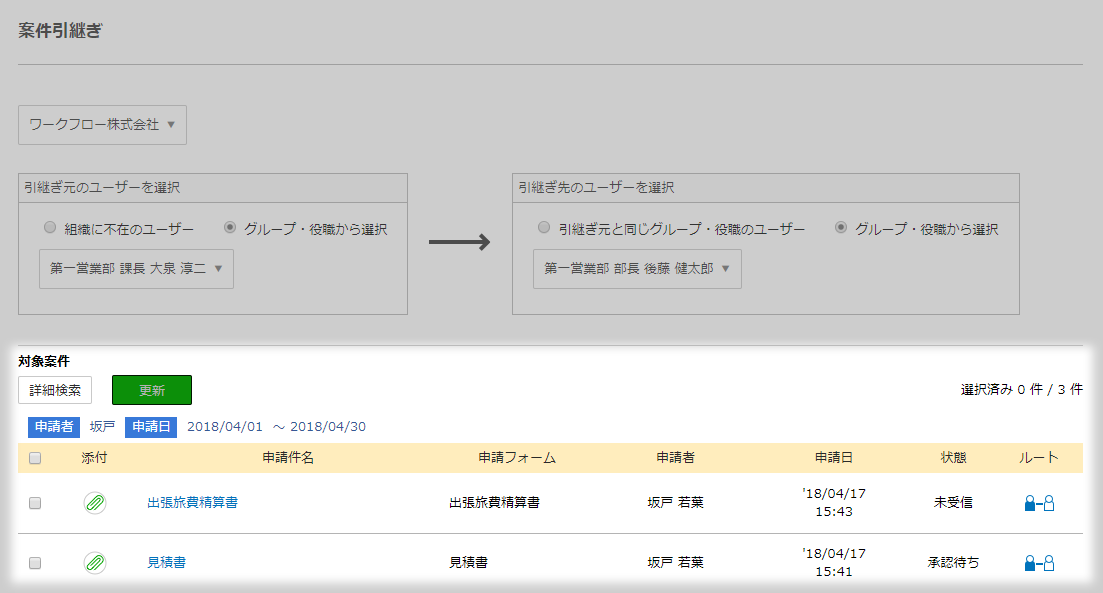
項目詳細
| 項目 | 説明 | ||||||||||||||||||
|---|---|---|---|---|---|---|---|---|---|---|---|---|---|---|---|---|---|---|---|
| 詳細検索 | 詳細検索の条件を入力する[詳細検索ダイアログ]を表示します。 [詳細検索ダイアログ]が表示されている場合、ダイアログを閉じます。 |
||||||||||||||||||
| 検索条件 | [詳細検索ダイアログ]で設定した検索条件が表示されます。 |
||||||||||||||||||
| 選択済み件数 | 一覧でチェックボックスにチェックした件数が表示されます。 |
||||||||||||||||||
| 対象案件数 | 条件に合致する引継ぎ対象となる案件の総数が表示されます。 |
||||||||||||||||||
| 添付 | 案件の添付ファイルやコメントを確認する[案件の添付ファイル・コメント確認]を表示します。 |
||||||||||||||||||
| 申請件名 | 案件の申請件名が表示されます。 クリックすると[案件のドキュメント確認]が表示されます。 |
||||||||||||||||||
| 申請フォーム | 案件の申請フォーム名が表示されます。 |
||||||||||||||||||
| 申請者 | 案件の申請者が表示されます。 |
||||||||||||||||||
| 申請日 | 案件の申請日時が表示されます。 |
||||||||||||||||||
| 状態 | 引継ぎ元ユーザーの案件状態が表示されます。
|
||||||||||||||||||
| ルート | 案件の進捗を確認する[案件の進捗確認]を表示します。 |
||||||||||||||||||
| 更新 | 選択した対象案件の承認者を引き継ぎ元のユーザーから引継ぎ先のユーザーに更新します。
例 選択時には「承認待ち」だった案件が、更新時に承認済みとなっていた場合
引継ぎ元ユーザーの処理済み案件が、以下のような操作により案件引継ぎ後に処理待ちの状態となった場合、再度案件引継ぎを行う必要があります。
|
ヒント
対象案件の一覧には、引継ぎ元ユーザーが現在受信中の案件または今後受信する可能性がある案件が表示されます。
詳細検索ダイアログ¶
検索キーワードを入力して案件の詳細検索を行います。
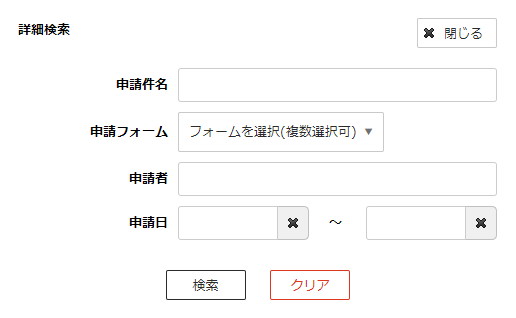
項目詳細
| 項目 | 説明 |
|---|---|
| 申請件名 | 検索する案件の申請件名を入力します。 申請件名の部分一致で検索します。 |
| 申請フォーム | 検索する案件の申請フォームを選択します。[絞り込み]テキストボックスに申請フォーム名の一部を入力することで、リストを絞り込むことができます。 検索する申請フォームは複数選択することができます。 |
| 申請者 | 検索する案件の申請者を入力します。 申請者名の部分一致で検索します。 |
| 申請日 | 検索する案件の申請日の期間を入力します。 カレンダーから入力することができます。 |
| 検索 | 検索条件に合致する案件を検索して元の画面に戻ります。検索結果は 対象案件 に表示されます。 設定した検索条件は[検索条件]に表示されます。 |
| クリア | 検索条件や検索した結果をクリアして元の画面に戻ります。 |

 注意
注意